指導者が用意したプロジェクトを模範解答(もしくはヒント)として参照できるような『答え合わせ機能付きのプロジェクト』を作成して配布する方法を解説します。
※Monaca Education2023年度版以降では後述する『プロジェクトを答え合わせ用として複製』の機能を使うことで、簡単に答え合わせ機能付きプロジェクトを作成できます。
全体的な流れ
- 指導者が自身のプロジェクトAを作成する
- Aを答えとして参照するようなプロジェクトBを作成する
- プロジェクトBを生徒に配布する
この解説では『Python(Brython)でprint命令を実行』するプロジェクトを例として、作成方法を紹介します。
プロジェクトA:『Python(Brython)でprint命令を実行(模範解答)』
プロジェクトB:『Python(Brython)でprint命令を実行(ひな形)』
指導者が自身のプロジェクト(以降A)を作成する
まずは模範解答となるプロジェクトを用意してください。
プロジェクトを作成する
今回は『新しいプロジェクトを作る』からプロジェクトを作成することにします。
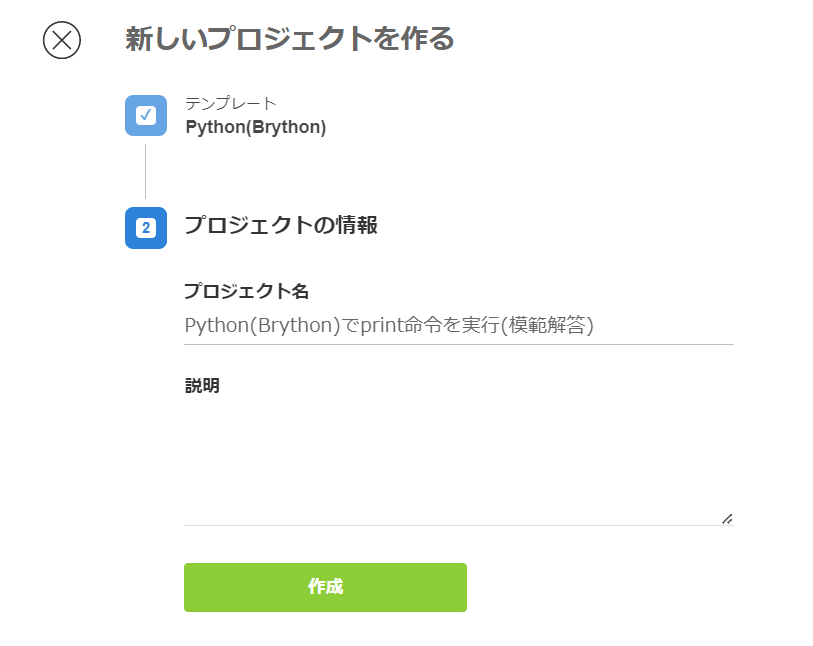
プロジェクトが作成できました。
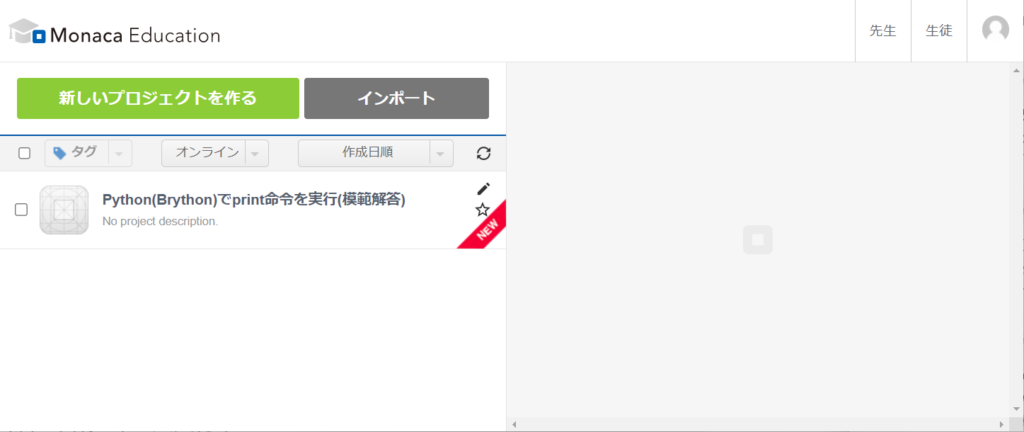
模範解答(もしくはヒント)を記述する
print命令を使う上での記述の模範解答およびヒントを記述しておきます。
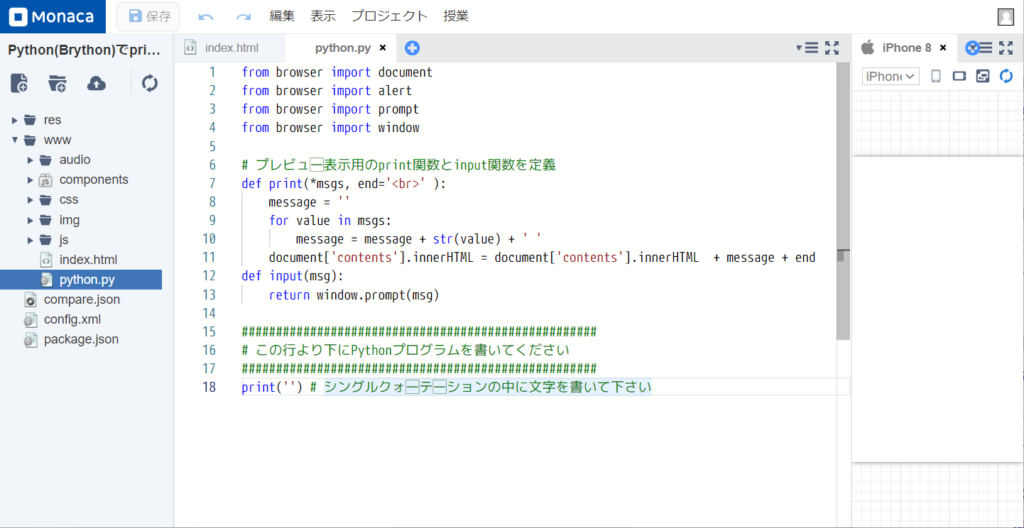
プロジェクトを答え合わせ用として複製
今回作成したプロジェクトを答えとして参照するようなプロジェクトBを作成します。
ダッシュボードの機能から『プロジェクトを答え合わせ用として複製』を実行します。
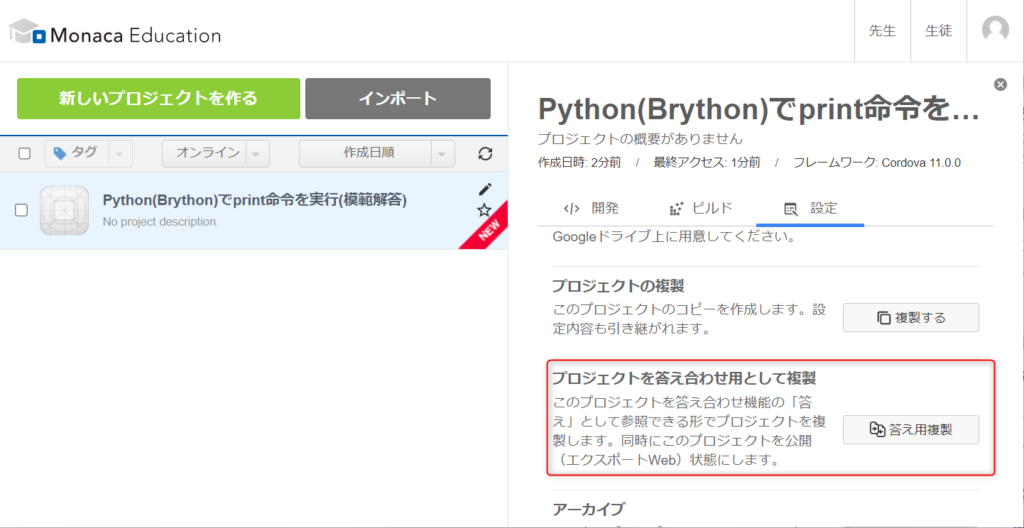
これでプロジェクトAを参照するプロジェクトBが作成されます。
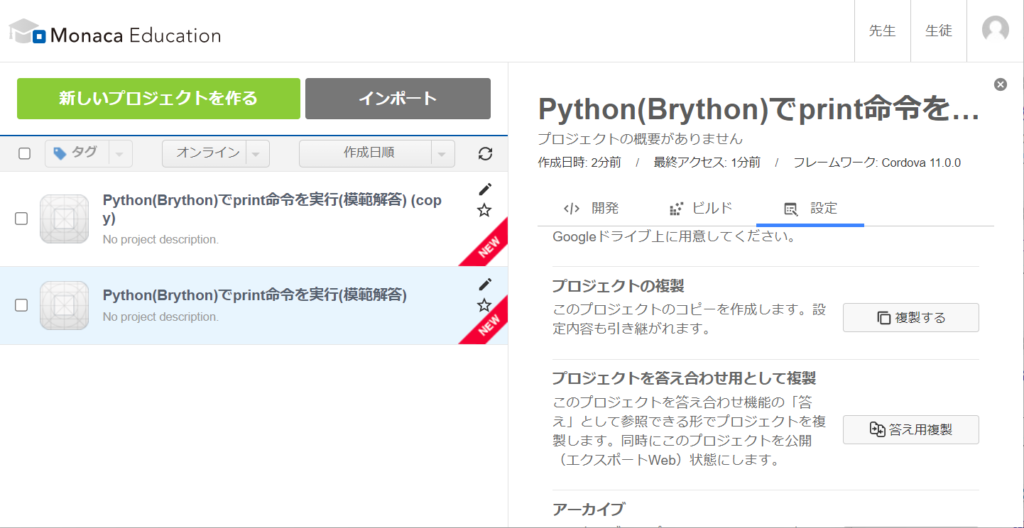
プロジェクトBを生徒に配布する
プロジェクトBの名前を『Python(Brython)でprint命令を実行(ひな形)』などに変更し、模範解答部分を削除した上で生徒に配布します。
まずプロジェクト名を変更します。
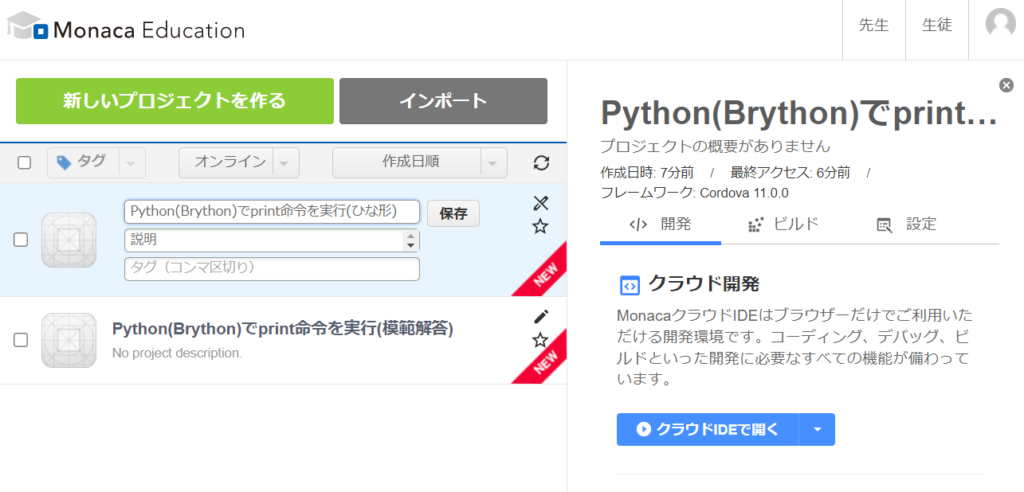
次にプロジェクトBのコードから模範解答やヒントを削除します。
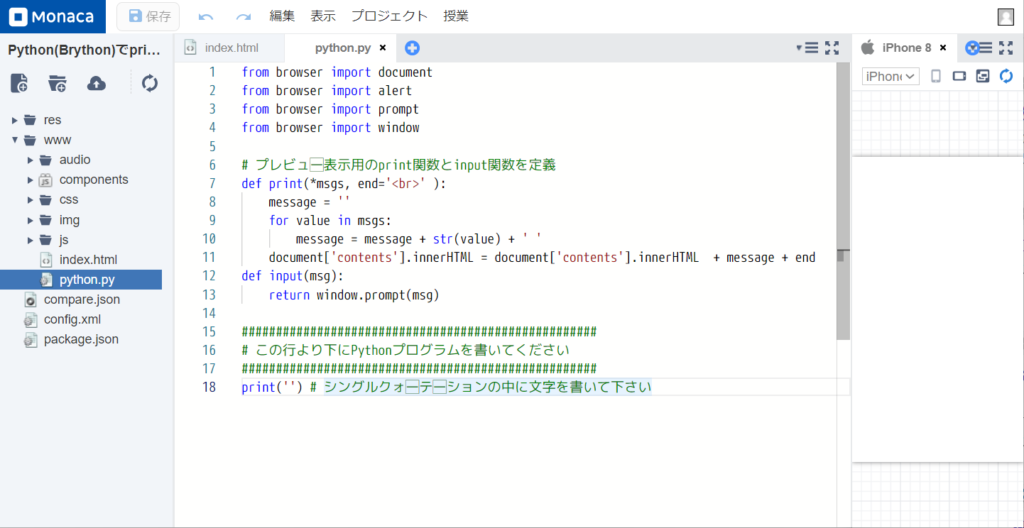
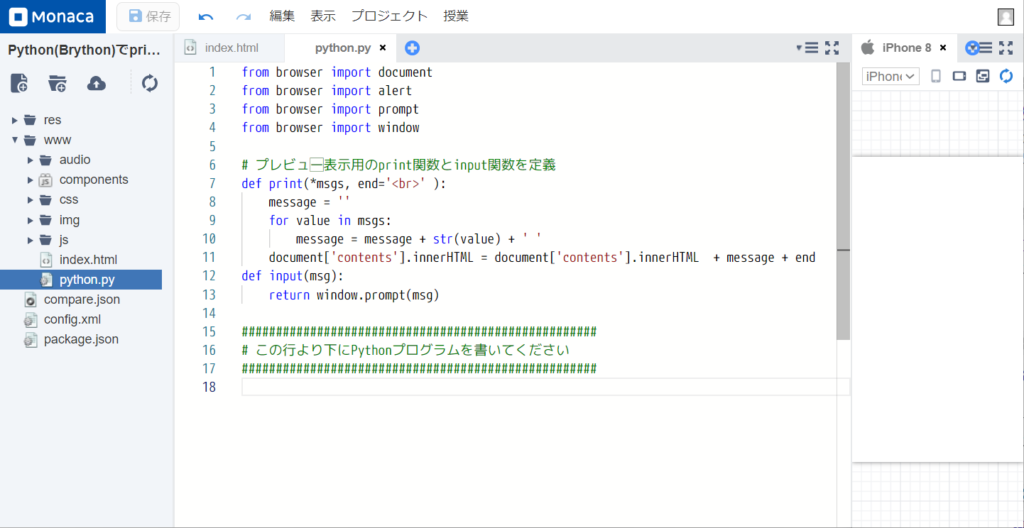
削除したらプロジェクトを配布します。
配布方法はエクスポート(Web)などを利用します。
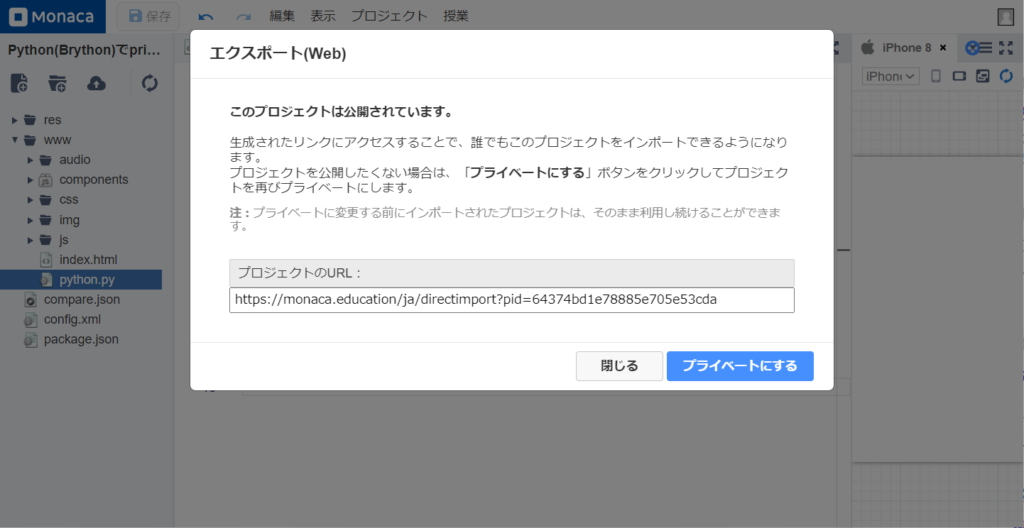
エクスポート(Web)の使い方は以下のFAQを参照して下さい。
※なお、本機能はアシアルが提供するサンプルアプリや教材向けの仕組みのため、予告なく仕様が変更される場合があります。予めご了承ください。
